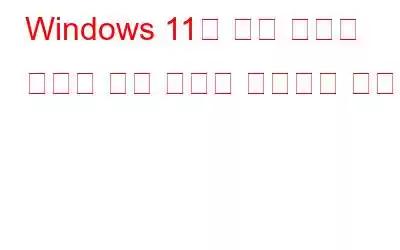Windows 11의 알림 센터가 업데이트되어 더욱 사용자 친화적으로 바뀌었습니다. 이제 알림에 대한 빠른 액세스를 제공하고 구성 조정을 더 쉽게 만듭니다. 모든 알림은 한 영역에 수집되므로 간편하게 추적하고 처리할 수 있습니다. 또한 필요에 맞게 Action Center를 수정할 수도 있습니다. Windows 11에서는 기술적인 문제로 인해 관리 센터에 액세스하지 못하는 경우가 가끔 있습니다. 이 설명서는 문제 해결에 도움이 되는 포괄적인 해결 방법 목록을 제공합니다. 지금 시작해 보겠습니다.
Windows 11의 알림 센터가 열리지 않는 문제를 해결하는 방법
1. 보류 중인 Windows 업데이트를 검사하세요.
Windows 11에서 알림 센터를 열 수 없는 경우 먼저 컴퓨터가 최신 상태인지 확인하세요.
1단계: Win + S를 눌러 Windows 검색을 열고 'Windows 업데이트'를 입력한 다음 상위 결과를 선택하여 업데이트를 확인합니다.
2단계: 업데이트 확인 버튼을 누르세요.
3단계: 가능한 경우 업데이트가 자동으로 다운로드되어 설치됩니다.
2. 시스템 파일 검사기 프로그램 실행
Windows 11의 알림 센터가 여전히 실행되지 않는 경우 시스템 파일 검사기를 실행하는 것이 다음 작업입니다. 이렇게 하면 PC에 손상된 파일이 있는지 확인하고 이를 수정하기 위해 노력합니다. 수행 방법은 다음과 같습니다.
1단계: 검색 창을 표시하려면 Win + S를 누릅니다.
2단계: 오른쪽 창에서 다음을 입력한 후 관리자 권한으로 실행을 클릭합니다. "명령 프롬프트".
3단계: UAC(사용자 계정 컨트롤)가 컴퓨터 화면에 나타나면 계속하려면 예를 클릭하세요.
4단계: "SFC /scannow"를 입력하세요. 명령 프롬프트 창을 열고 Enter 키를 누르세요.
5단계: 검사가 완료된 후 컴퓨터를 다시 시작하고 알림 센터가 현재 작동하는지 확인하세요.
3. DISM 도구 활용
SFC 스캔으로 문제를 식별할 수 없는 경우 DISM(배포 이미징 서비스 및 관리) 유틸리티를 사용하여 손상된 시스템 파일을 스캔하고 수정할 수 있습니다.
1단계: 관리자로서 명령 프롬프트를 시작합니다.
2단계: 다음 명령을 복사하여 명령 프롬프트 창에 붙여넣은 다음 Enter 키를 누릅니다.
DISM /Online / Cleanup-Image /RestoreHealth
3단계: 명령 실행이 완료된 후 컴퓨터를 다시 시작하여 관리 센터가 이제 문제 없이 작동하는지 확인합니다.
4. 알림 센터를 한 번 더 활성화
Windows의 알림 센터 11은 알림을 관리하는 데 있어 환상적인 도구이지만 때때로 기술적인 어려움을 겪습니다. 관리 센터를 다시 등록하는 것이 문제의 해결 방법입니다.
1단계: 먼저 시작 메뉴에서 PowerShell을 검색합니다.
2단계: PowerShell 애플리케이션을 마우스 오른쪽 버튼으로 클릭하고 관리자 권한으로 실행을 선택합니다.
3단계: 컴퓨터 화면에 사용자 계정 컨트롤(UAC)이 나타나면 예를 클릭하여 계속합니다.
4단계: 다음 명령을 복사하여 붙여넣습니다. PowerShell 창을 열고 Enter 키를 누르세요.
Get-AppxPackage | % { Add-AppxPackage -DisableDevelopmentMode -Register "$($_.InstallLocation)\AppxManifest.xml" -verbose }
5단계: 절차가 완료된 후 컴퓨터를 다시 시작하여 관리 센터가 있는지 확인합니다. 오픈했습니다.
5. 고급 PC 정리를 사용하여 추가 정크 및 임시 파일 제거
컴퓨터에서 불필요한 파일을 모두 삭제하면 다음 작업을 수행할 수 있습니다. PC의 일시적인 결함을 수정하세요. Advanced PC Cleanup은 손실된 저장 공간을 복구하여 보다 유익한 용도로 사용할 수 있도록 도와주는 환상적인 PC 최적화 도구입니다. Advanced PC Cleanup의 이러한 기능은 이것이 꼭 필요하다는 사실을 사용자에게 확신시켜 줄 것입니다.
- Advanced PC Cleanup 프로그램에는 쓰레기를 검색하고 찾고 삭제하는 데 도움이 되는 특정 모듈이 있습니다.
- 가비지 파일 뒤에는 임시 파일이 따라옵니다. 임시 파일은 한때 특정 소프트웨어를 설치하거나 사용하는 데 필요했지만 지금은 단지 차지하고 있을 뿐입니다. 컴퓨터 여유 공간을 확보하세요.
- 이미 언급된 기능 외에도 맬웨어 방지, 신원 추적 삭제, 손상된 레지스트리 링크 제거 등과 같은 수많은 추가 기능이 있습니다.
Windows 11의 알림 센터가 열리지 않는 문제를 해결하는 방법에 대한 마지막 말씀
시스템 알림은 알림 센터를 통해 쉽게 액세스할 수 있지만 때때로 이 도구에 액세스할 수 있습니다.
파일 오류로 인해 열리지 않습니다. 이런 일이 발생하면 위에 설명된 접근 방식을 사용하여 문제를 해결할 수 있습니다.
질문이나 권장 사항이 있으면 아래 댓글을 통해 알려주시기 바랍니다. 우리는 귀하에게 해결책을 제공해 드리게 되어 기쁘게 생각합니다. 우리는 일반적인 기술 관련 문제에 대한 조언, 요령 및 솔루션을 자주 게시합니다. Facebook, Twitter, YouTube, Instagram, Flipboard, Pinterest에서도 저희를 만나보실 수 있습니다.
읽기: 0